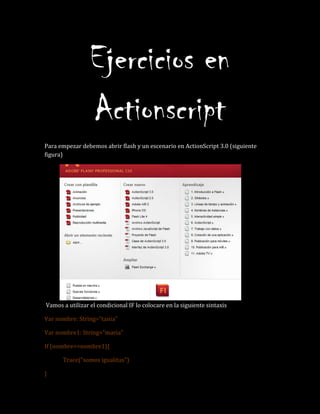
Ejercicios en actionscript fundamentales
- 1. Ejercicios en Actionscript Para empezar debemos abrir flash y un escenario en ActionScript 3.0 (siguiente figura) Vamos a utilizar el condicional IF lo colocare en la siguiente sintaxis Var nombre: String="tania" Var nombre1: String="maria" If (nombre==nombre1){ Trace("somos igualitas") }
- 2. En esta sintaxis declare dos variables como nombre y nombre1 la orden que le damos al computador es que verifique si las variables declaradas son las mismas si esto es así le ordenamos que por salida nos diga que los nombres son iguales “somos igualitas” De lo contrario si los dos nombres o las variables no son iguales no aparecerá nada en salida
- 3. Ahora vamos a abrir un escenario nuevo en ActionScript 3.0 Ahora con f9 vamos a abrir la ventana de acciones (siguiente figura)
- 4. Y escribimos el siguiente código For (var m=1; m<20; m++){ Trace (m); } En este caso declaramos una variable m que es igual a uno y menor que 20 For (var m=1; m<20; m++) y le decimos al computador que escriba los números mayores que 1 y menores que 20 luego ejecutamos el código Nos aparecerán todos los números del 1 al 20
- 5. Ahora vamos a abrir otro escenario en ActionScript 3.0 Ahora vamos a escribir el siguiente código en la ventana de acciones Var numero: int=7; Var numero1: int=10; Var num=numero+numero1; Trace ("esta es la suma ", num); Var num1=numero*numero1 Trace ("esta es la multiplicación", num1);
- 6. En este caso declare dos variables con el nombre de número y les asigne un valor a cada variable (Var numero: int=7;)(Var numero1: int=10;)luego declare otra variable con el nombre de num y le asigne el resultado de una operación matemática en este caso la suma (Var num=numero+numero1;) también declare otra variable con el nombre de num1 y le asigne el resultado de otra operación matemática en este caso la multiplicación (Var num1=numero*numero1) luego con el tag TRACE ordeno al computador que me muestre por salida los resultados y ejecuto (ctrl+enter)
- 7. Ahora vamos a abrir otro escenario en ActionScript 3.0 Luego debemos importar una imagen en el formato PNG o en el formato que deseemos a la biblioteca de flash para esto debemos dirigirnos al menú archivo y seleccionamos la herramienta importar e importar a biblioteca
- 8. Buscamos la imagen en el subdirectorio donde la tengamos guardada y la importamos
- 9. Y la importamos a la biblioteca (siguiente figura) en la biblioteca aparecera Luego arrastramos la imagen al escenario y la convertimos en símbolo para esto damos clic derecho sobre la imagen seleccionamos la opción convertir en símbolo (siguiente figura)
- 10. Se despliega una ventana (siguiente figura) En la cual vamos a darle el nombre al símbolo en mi caso lo llamare jugador El tipo que utilizaremos es clic de película
- 11. Luego vamos a seleccionar o marcar la opción exportar para ActionScript al seleccionar esta opción automáticamente se activa exportar a fotograma y nos da la clase y la clase base Luego de haber realizado lo anterior damos aceptar